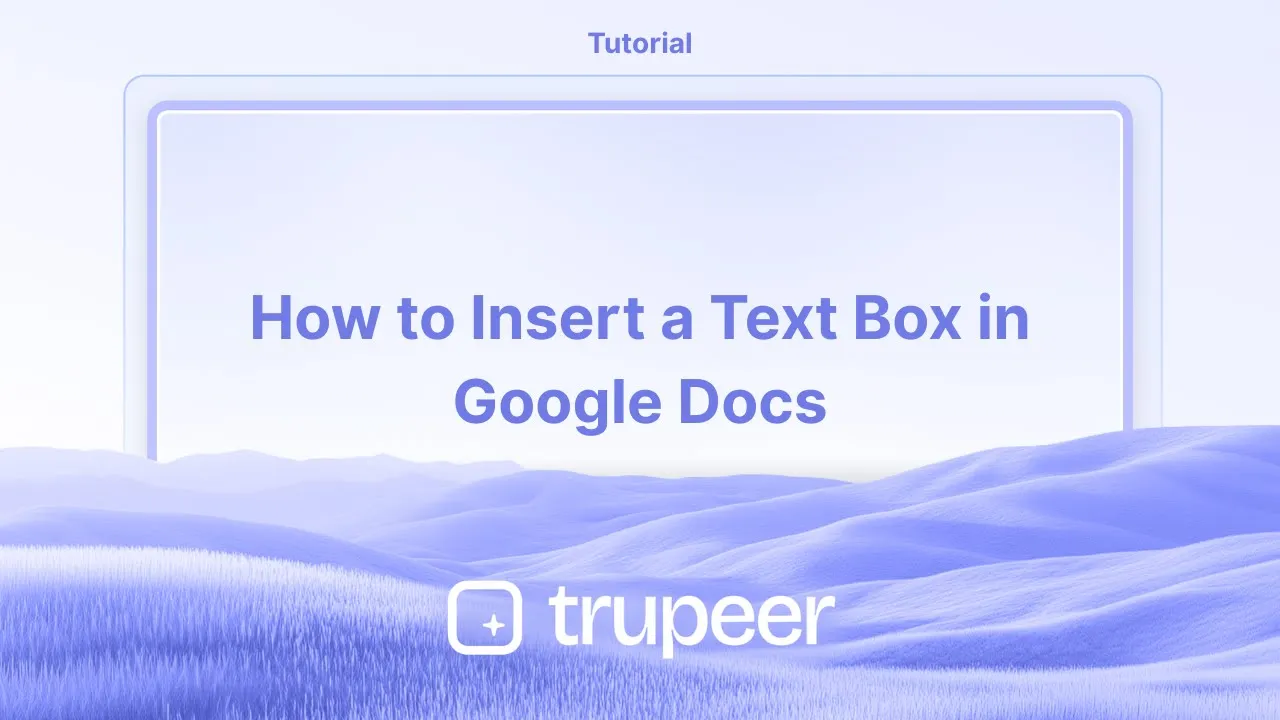
Tutoriais
Como Inserir uma Caixa de Texto no Google Docs – Guia Rápido
Aprenda a inserir uma caixa de texto no Google Docs usando a ferramenta de desenho ou tabelas. Perfeito para chamadas, citações e layouts personalizados.
Este guia oferece um processo passo a passo para ajudá-lo a adicionar uma caixa de texto ao seu documento do Google Docs.
Siga estas instruções para criar e personalizar facilmente caixas de texto para seu conteúdo.
O Google Docs não possui um botão direto de “caixa de texto”, mas você pode facilmente inserir uma usando a ferramenta Desenho.
Guia Passo a Passo
Abra Seu Documento
Navegue até o Google Doc onde você deseja a caixa de texto.
Insira um Desenho
Clique em Inserir > Desenho > + Novo para abrir a caixa de diálogo do Desenho.
Adicione uma Caixa de Texto
No painel de ferramentas do Desenho, clique no ícone da caixa de texto (um "T" em uma caixa).
Clique e arraste na tela para desenhar sua caixa de texto.
Digite e Formate o Texto
Digite seu texto dentro da caixa.
Use as ferramentas de formatação para ajustar o tamanho da fonte, a cor, o alinhamento, etc.
Salve e Insira
Uma vez concluído, clique em “Salvar e Fechar”. A caixa de texto será incorporada ao seu documento.
Guia Passo a Passo: Como Inserir Caixa de Texto no Google Docs
Etapa 1
Para inserir uma caixa de texto no Google Docs, comece abrindo o documento onde você gostaria de adicionar a caixa de texto. Em seguida, navegue até o menu "Inserir".

Etapa 2
Dentro do menu "Inserir", selecione a opção "Desenho".

Etapa 3
Escolha "Novo" no submenu de desenho para abrir uma nova janela de desenho.

Etapa 4
Na janela de desenho, selecione a ferramenta "Caixa de Texto" na barra de ferramentas de ações. Desenhe a caixa de texto no tamanho desejado e digite o texto. Quando estiver satisfeito, clique em "Salvar e Fechar" para inserir a caixa de texto no seu documento.

Dicas Pro para inserir uma caixa de texto no Google Docs
Use a Ferramenta de Desenho: Vá para Inserir > Desenho > Novo, depois use a opção Caixa de Texto para criar uma caixa de texto personalizável com formatação avançada.
Ajuste Tamanho e Posição: Após inserir a caixa de texto, clique e arraste os cantos para redimensioná-la. Use as opções de posição para ajustar a colocação na página.
Adicione Cor de Fundo: Para fazer a caixa de texto se destacar, use a opção de cor de preenchimento na ferramenta de Desenho para adicionar uma cor de fundo.
Camadas de Caixas de Texto: Use a opção Arranjar > Ordem na ferramenta de Desenho para sobrepor várias caixas de texto, garantindo que os elementos certos apareçam acima.
Use a Barra de Ferramentas para Formatação Rápida: Uma vez que a caixa de texto está inserida, use a barra de ferramentas para formatar texto, alterar tamanho da fonte, cor e alinhamento para corresponder às suas necessidades.
Cuidado com Erros Comuns na Inserção de uma Caixa de Texto no Google Docs
Flexibilidade Limitada Fora da Ferramenta de Desenho: Caixas de texto inseridas via ferramenta de Desenho não podem ser facilmente movidas ou redimensionadas diretamente no documento.
Correção: Ajuste a caixa de texto dentro da própria ferramenta de Desenho antes de inseri-la no documento.Alinhamento Inconsistente: Caixas de texto podem ficar desalinhadas em relação a outros conteúdos, especialmente ao redimensioná-las ou reposicioná-las.
Correção: Use as opções de posição para ajustar com precisão o alinhamento da caixa de texto em relação ao restante do documento.Excesso de Texto: O texto dentro da caixa de texto pode transbordar ou não caber se a caixa for muito pequena.
Correção: Redimensione a caixa de texto ou ajuste o tamanho do texto dentro da caixa para garantir que tudo se encaixe adequadamente.Cor de Fundo Não Visível na Impressão: Algumas cores de fundo em caixas de texto podem não aparecer quando impressas.
Correção: Teste a visualização de impressão antes de finalizar seu documento para garantir a visibilidade e a imprimibilidade das cores de fundo.Dificuldade em Editar Após Inserção: Uma vez inserida, pode ser complicado editar ou ajustar a caixa de texto, especialmente se você está trabalhando com vários elementos.
Correção: Clique duas vezes na caixa de texto para reabrir a ferramenta de Desenho para uma edição e modificação mais fáceis.
FAQs Comuns sobre Inserção de Caixas de Texto no Google Docs
Como insiro uma caixa de texto no Google Docs?
Vá para Inserir > Desenho > Novo, depois clique na opção Caixa de Texto para criar sua caixa de texto.Posso redimensionar a caixa de texto após inseri-la?
Sim, você pode redimensionar a caixa de texto clicando e arrastando os cantos uma vez que ela esteja inserida no documento.Posso adicionar cor ou estilo à caixa de texto?
Sim, você pode adicionar cor de fundo, ajustar o estilo da borda e formatar o texto dentro da caixa de texto usando a ferramenta de Desenho.Posso inserir várias caixas de texto no Google Docs?
Sim, você pode inserir quantas caixas de texto forem necessárias repetindo o processo através da ferramenta de Desenho.Por que minha caixa de texto não está aparecendo corretamente no documento?
Certifique-se de que a caixa de texto está posicionada corretamente e de que você a redimensionou adequadamente. Você pode ajustar alinhamento e posição nas opções de posição para melhor controle.Como gravar a tela no Mac?
Para gravar a tela em um Mac, você pode usar o Trupeer AI. Ele permite que você capture toda a tela e fornece capacidades de IA, como adicionar avatares de IA, adicionar narração, aumentar e diminuir o zoom no vídeo. Com o recurso de tradução de vídeo do trupeer, você pode traduzir o vídeo para mais de 30 idiomas.Como adicionar um avatar de IA à gravação de tela?
Para adicionar um avatar de IA a uma gravação de tela, você precisará usar uma ferramenta de gravação de tela com IA. O Trupeer AI é uma ferramenta de gravação de tela com IA, que ajuda você a criar vídeos com múltiplos avatares e também ajuda a criar seu próprio avatar para o vídeo.Como gravar a tela no Windows?
Para gravar a tela no Windows, você pode usar a Game Bar integrada (Windows + G) ou ferramentas de IA avançadas como o Trupeer AI para mais recursos avançados, como avatares de IA, narração, tradução etc.Como adicionar narração ao vídeo?
Para adicionar narração aos vídeos, baixe a extensão do Chrome do trupeer ai. Uma vez cadastrado, faça o upload do seu vídeo com voz, escolha a narração desejada do trupeer e exporte seu vídeo editado.Como aumentar o zoom em uma gravação de tela?
Para aumentar o zoom durante uma gravação de tela, use os efeitos de zoom no Trupeer AI, que permite aumentar e diminuir em momentos específicos, melhorando o impacto visual do seu conteúdo de vídeo.
Este guia oferece um processo passo a passo para ajudá-lo a adicionar uma caixa de texto ao seu documento do Google Docs.
Siga estas instruções para criar e personalizar facilmente caixas de texto para seu conteúdo.
O Google Docs não possui um botão direto de “caixa de texto”, mas você pode facilmente inserir uma usando a ferramenta Desenho.
Guia Passo a Passo
Abra Seu Documento
Navegue até o Google Doc onde você deseja a caixa de texto.
Insira um Desenho
Clique em Inserir > Desenho > + Novo para abrir a caixa de diálogo do Desenho.
Adicione uma Caixa de Texto
No painel de ferramentas do Desenho, clique no ícone da caixa de texto (um "T" em uma caixa).
Clique e arraste na tela para desenhar sua caixa de texto.
Digite e Formate o Texto
Digite seu texto dentro da caixa.
Use as ferramentas de formatação para ajustar o tamanho da fonte, a cor, o alinhamento, etc.
Salve e Insira
Uma vez concluído, clique em “Salvar e Fechar”. A caixa de texto será incorporada ao seu documento.
Guia Passo a Passo: Como Inserir Caixa de Texto no Google Docs
Etapa 1
Para inserir uma caixa de texto no Google Docs, comece abrindo o documento onde você gostaria de adicionar a caixa de texto. Em seguida, navegue até o menu "Inserir".

Etapa 2
Dentro do menu "Inserir", selecione a opção "Desenho".

Etapa 3
Escolha "Novo" no submenu de desenho para abrir uma nova janela de desenho.

Etapa 4
Na janela de desenho, selecione a ferramenta "Caixa de Texto" na barra de ferramentas de ações. Desenhe a caixa de texto no tamanho desejado e digite o texto. Quando estiver satisfeito, clique em "Salvar e Fechar" para inserir a caixa de texto no seu documento.

Dicas Pro para inserir uma caixa de texto no Google Docs
Use a Ferramenta de Desenho: Vá para Inserir > Desenho > Novo, depois use a opção Caixa de Texto para criar uma caixa de texto personalizável com formatação avançada.
Ajuste Tamanho e Posição: Após inserir a caixa de texto, clique e arraste os cantos para redimensioná-la. Use as opções de posição para ajustar a colocação na página.
Adicione Cor de Fundo: Para fazer a caixa de texto se destacar, use a opção de cor de preenchimento na ferramenta de Desenho para adicionar uma cor de fundo.
Camadas de Caixas de Texto: Use a opção Arranjar > Ordem na ferramenta de Desenho para sobrepor várias caixas de texto, garantindo que os elementos certos apareçam acima.
Use a Barra de Ferramentas para Formatação Rápida: Uma vez que a caixa de texto está inserida, use a barra de ferramentas para formatar texto, alterar tamanho da fonte, cor e alinhamento para corresponder às suas necessidades.
Cuidado com Erros Comuns na Inserção de uma Caixa de Texto no Google Docs
Flexibilidade Limitada Fora da Ferramenta de Desenho: Caixas de texto inseridas via ferramenta de Desenho não podem ser facilmente movidas ou redimensionadas diretamente no documento.
Correção: Ajuste a caixa de texto dentro da própria ferramenta de Desenho antes de inseri-la no documento.Alinhamento Inconsistente: Caixas de texto podem ficar desalinhadas em relação a outros conteúdos, especialmente ao redimensioná-las ou reposicioná-las.
Correção: Use as opções de posição para ajustar com precisão o alinhamento da caixa de texto em relação ao restante do documento.Excesso de Texto: O texto dentro da caixa de texto pode transbordar ou não caber se a caixa for muito pequena.
Correção: Redimensione a caixa de texto ou ajuste o tamanho do texto dentro da caixa para garantir que tudo se encaixe adequadamente.Cor de Fundo Não Visível na Impressão: Algumas cores de fundo em caixas de texto podem não aparecer quando impressas.
Correção: Teste a visualização de impressão antes de finalizar seu documento para garantir a visibilidade e a imprimibilidade das cores de fundo.Dificuldade em Editar Após Inserção: Uma vez inserida, pode ser complicado editar ou ajustar a caixa de texto, especialmente se você está trabalhando com vários elementos.
Correção: Clique duas vezes na caixa de texto para reabrir a ferramenta de Desenho para uma edição e modificação mais fáceis.
FAQs Comuns sobre Inserção de Caixas de Texto no Google Docs
Como insiro uma caixa de texto no Google Docs?
Vá para Inserir > Desenho > Novo, depois clique na opção Caixa de Texto para criar sua caixa de texto.Posso redimensionar a caixa de texto após inseri-la?
Sim, você pode redimensionar a caixa de texto clicando e arrastando os cantos uma vez que ela esteja inserida no documento.Posso adicionar cor ou estilo à caixa de texto?
Sim, você pode adicionar cor de fundo, ajustar o estilo da borda e formatar o texto dentro da caixa de texto usando a ferramenta de Desenho.Posso inserir várias caixas de texto no Google Docs?
Sim, você pode inserir quantas caixas de texto forem necessárias repetindo o processo através da ferramenta de Desenho.Por que minha caixa de texto não está aparecendo corretamente no documento?
Certifique-se de que a caixa de texto está posicionada corretamente e de que você a redimensionou adequadamente. Você pode ajustar alinhamento e posição nas opções de posição para melhor controle.Como gravar a tela no Mac?
Para gravar a tela em um Mac, você pode usar o Trupeer AI. Ele permite que você capture toda a tela e fornece capacidades de IA, como adicionar avatares de IA, adicionar narração, aumentar e diminuir o zoom no vídeo. Com o recurso de tradução de vídeo do trupeer, você pode traduzir o vídeo para mais de 30 idiomas.Como adicionar um avatar de IA à gravação de tela?
Para adicionar um avatar de IA a uma gravação de tela, você precisará usar uma ferramenta de gravação de tela com IA. O Trupeer AI é uma ferramenta de gravação de tela com IA, que ajuda você a criar vídeos com múltiplos avatares e também ajuda a criar seu próprio avatar para o vídeo.Como gravar a tela no Windows?
Para gravar a tela no Windows, você pode usar a Game Bar integrada (Windows + G) ou ferramentas de IA avançadas como o Trupeer AI para mais recursos avançados, como avatares de IA, narração, tradução etc.Como adicionar narração ao vídeo?
Para adicionar narração aos vídeos, baixe a extensão do Chrome do trupeer ai. Uma vez cadastrado, faça o upload do seu vídeo com voz, escolha a narração desejada do trupeer e exporte seu vídeo editado.Como aumentar o zoom em uma gravação de tela?
Para aumentar o zoom durante uma gravação de tela, use os efeitos de zoom no Trupeer AI, que permite aumentar e diminuir em momentos específicos, melhorando o impacto visual do seu conteúdo de vídeo.
Start creating videos with our AI Video + Doc generator for free
Start creating videos with our AI Video + Doc generator for free
Start creating videos with our AI Video + Doc generator for free
Pro tips to insert a text box in google docs
Use Drawing Tool: Go to Insert > Drawing > New, then use the Text box option to create a customizable text box with advanced formatting.
Adjust Size and Position: After inserting the text box, click and drag the corners to resize it. Use the Position options to fine-tune its placement on the page.
Add Background Color: To make the text box stand out, use the Fill color option in the Drawing tool to add a background color.
Layering Text Boxes: Use the Arrange > Order option in the Drawing tool to layer multiple text boxes, ensuring the right elements appear on top.
Use the Toolbar for Quick Formatting: Once a text box is inserted, use the toolbar to format text, change font size, color, and alignment to match your needs.
Common pitfalls on how to insert a text box in google docs
Limited Flexibility Outside Drawing Tool: Text boxes inserted via the Drawing tool can’t be easily moved or resized directly in the document.
Fix: Adjust the text box within the Drawing tool itself before inserting it into the document.Inconsistent Alignment: Text boxes might misalign with other content, especially when resizing or repositioning them.
Fix: Use the Position options to precisely adjust the alignment of the text box in relation to the rest of the document.Text Overflow: Text inside the text box may overflow or not fit if the box is too small.
Fix: Resize the text box or adjust the text size within the box to ensure everything fits properly.Background Color Not Visible on Print: Some background colors in text boxes might not appear when printed.
Fix: Test the print preview before finalizing your document to ensure visibility and printability of background colors.Difficulty in Editing After Insertion: Once inserted, it can be tricky to edit or adjust the text box, especially if you're working with multiple elements.
Fix: Double-click on the text box to reopen the Drawing tool for easier editing and modification.
Pro tips to insert a text box in google docs
Use Drawing Tool: Go to Insert > Drawing > New, then use the Text box option to create a customizable text box with advanced formatting.
Adjust Size and Position: After inserting the text box, click and drag the corners to resize it. Use the Position options to fine-tune its placement on the page.
Add Background Color: To make the text box stand out, use the Fill color option in the Drawing tool to add a background color.
Layering Text Boxes: Use the Arrange > Order option in the Drawing tool to layer multiple text boxes, ensuring the right elements appear on top.
Use the Toolbar for Quick Formatting: Once a text box is inserted, use the toolbar to format text, change font size, color, and alignment to match your needs.
Common pitfalls on how to insert a text box in google docs
Limited Flexibility Outside Drawing Tool: Text boxes inserted via the Drawing tool can’t be easily moved or resized directly in the document.
Fix: Adjust the text box within the Drawing tool itself before inserting it into the document.Inconsistent Alignment: Text boxes might misalign with other content, especially when resizing or repositioning them.
Fix: Use the Position options to precisely adjust the alignment of the text box in relation to the rest of the document.Text Overflow: Text inside the text box may overflow or not fit if the box is too small.
Fix: Resize the text box or adjust the text size within the box to ensure everything fits properly.Background Color Not Visible on Print: Some background colors in text boxes might not appear when printed.
Fix: Test the print preview before finalizing your document to ensure visibility and printability of background colors.Difficulty in Editing After Insertion: Once inserted, it can be tricky to edit or adjust the text box, especially if you're working with multiple elements.
Fix: Double-click on the text box to reopen the Drawing tool for easier editing and modification.
Common FAQs for inserting a text box in google docs
How do I insert a text box in Google Docs?
Go to Insert > Drawing > New, then click on the Text box option to create your text box.Can I resize the text box after inserting it?
Yes, you can resize the text box by clicking and dragging the corners once it’s inserted into the document.Can I add color or style to the text box?
Yes, you can add background color, adjust the border style, and format the text inside the text box using the Drawing tool.Can I insert multiple text boxes in Google Docs?
Yes, you can insert as many text boxes as needed by repeating the process through the Drawing tool.Why isn’t my text box appearing correctly in the document?
Ensure the text box is correctly positioned and that you've resized it appropriately. You can adjust alignment and position in the Position options for better control.How to screen record on mac?
To screen record on a Mac, you can use Trupeer AI. It allows you to capture the entire screen and provides AI capabilities such as adding AI avatars, add voiceover, add zoom in and out in the video. With trupeer’s AI video translation feature, you can translate the video into 30+ languages.How to add an AI avatar to screen recording?
To add an AI avatar to a screen recording, you'll need to use an AI screen recording tool. Trupeer AI is an AI screen recording tool, which helps you create videos with multiple avatars, also helps you in creating your own avatar for the video.How to screen record on windows?
To screen record on Windows, you can use the built-in Game Bar (Windows + G) or advanced AI tool like Trupeer AI for more advanced features such as AI avatars, voiceover, translation etc.How to add voiceover to video?
To add voiceover to videos, download trupeer ai chrome extension. Once signed up, upload your video with voice, choose the desired voiceover from trupeer and export your edited video.How do I Zoom in on a screen recording?
To zoom in during a screen recording, use the zoom effects in Trupeer AI which allows you to zoom in and out at specific moments, enhancing the visual impact of your video content.
People also ask
How to Add Subheading in Google Docs
How to Use Find and Replace in Google Docs
How to Type the TM (™) Symbol in Google Docs
Common FAQs for inserting a text box in google docs
How do I insert a text box in Google Docs?
Go to Insert > Drawing > New, then click on the Text box option to create your text box.Can I resize the text box after inserting it?
Yes, you can resize the text box by clicking and dragging the corners once it’s inserted into the document.Can I add color or style to the text box?
Yes, you can add background color, adjust the border style, and format the text inside the text box using the Drawing tool.Can I insert multiple text boxes in Google Docs?
Yes, you can insert as many text boxes as needed by repeating the process through the Drawing tool.Why isn’t my text box appearing correctly in the document?
Ensure the text box is correctly positioned and that you've resized it appropriately. You can adjust alignment and position in the Position options for better control.How to screen record on mac?
To screen record on a Mac, you can use Trupeer AI. It allows you to capture the entire screen and provides AI capabilities such as adding AI avatars, add voiceover, add zoom in and out in the video. With trupeer’s AI video translation feature, you can translate the video into 30+ languages.How to add an AI avatar to screen recording?
To add an AI avatar to a screen recording, you'll need to use an AI screen recording tool. Trupeer AI is an AI screen recording tool, which helps you create videos with multiple avatars, also helps you in creating your own avatar for the video.How to screen record on windows?
To screen record on Windows, you can use the built-in Game Bar (Windows + G) or advanced AI tool like Trupeer AI for more advanced features such as AI avatars, voiceover, translation etc.How to add voiceover to video?
To add voiceover to videos, download trupeer ai chrome extension. Once signed up, upload your video with voice, choose the desired voiceover from trupeer and export your edited video.How do I Zoom in on a screen recording?
To zoom in during a screen recording, use the zoom effects in Trupeer AI which allows you to zoom in and out at specific moments, enhancing the visual impact of your video content.
People also ask
How to Add Subheading in Google Docs
How to Use Find and Replace in Google Docs
How to Type the TM (™) Symbol in Google Docs

Vídeos e Documentos de Produto Instantâneos em IA a partir de Gravações de Ecrã Brutas
Experience the new & faster way of creating product videos.
Instant AI Product Videos and Docs from Rough Screen Recordings.
Experience the new & faster way of creating product videos.
Instant AI Product Videos and Docs from Rough Screen Recordings.
Experience the new & faster way of creating product videos.
Instant AI Product Videos and Docs from Rough Screen Recordings.
Crie Demos e Documentos Impressionantes em 2 minutos
Crie Demos e Documentos Impressionantes em 2 minutos


